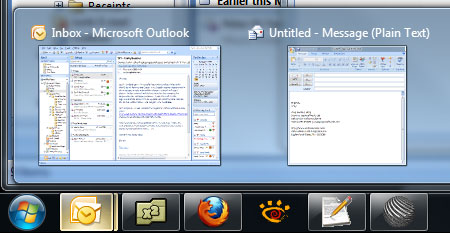Это мой опыт работы с финальной версией Windows 7 Professional 64-bit. Статья разделена на три части. Сегодня мы смотрим на установку и интерфейс. Часть 2 охватывает производительность, программное обеспечение и безопасность . Окончательное резюме касается производительности и будущего для Microsoft и Windows.
Установка
По сравнению с предыдущими выпусками установка Windows 7 очень проста. Вы можете обновиться с Vista, но я бы не советовал. Воспользуйтесь возможностью, чтобы избавиться от беспорядка, выполнить чистую установку и избавиться от шлака, установленного производителем. Просто убедитесь, что вы создали резервные копии своих данных и имеете копии всего необходимого вам программного обеспечения.
Для 32-битной и 64-битной версий предусмотрены два DVD. Большинство компьютеров младше двух лет будут поддерживать любую из этих версий, но вы должны проверить. Будущее за 64-битной ОС, и многие производители устанавливают ее по умолчанию. Тем не менее, вы вряд ли столкнетесь с проблемами совместимости с 32-разрядной версией … подробнее об этом позже.
Windows поддерживает большое количество аппаратных устройств, но перед загрузкой важно загрузить последние версии драйверов. Windows 7 в основном совместима с драйверами Vista, но убедитесь, что вы получаете правильные версии, особенно если вы переходите на 64-разрядную версию.
После того, как вы решите, полная установка Windows 7 займет около 30 минут на современном ПК. Это не так быстро, как в некоторых дистрибутивах Linux, особенно если учесть, что в комплект поставки входит очень мало программного обеспечения, но ждать не так уж долго Windows поможет вам в какой-то степени установить драйверы, но мне все равно нужно было вручную установить программное обеспечение для нескольких неопознанных устройств.
Интерфейс
Если вам понравился интерфейс Aero в Vista, вам понравится Windows 7. Конечно, обратное также верно.
Лично я отключаю большинство раздражающих эффектов: наблюдение за тем, как окно открывается в сотый раз, становится утомительным. Тем не менее, я скучаю по Aero, когда возвращаюсь к Windows XP.
Наиболее значительным изменением является панель задач. Теперь он имеет двойную высоту и по умолчанию показывает только значок приложения.
Иконки могут быть переставлены или навсегда закреплены на панели задач. Это долгожданное дополнение, которого мы ждали с Windows 95!
Окна приложений сгруппированы вместе. При наведении курсора на значок отображается миниатюра всех открытых окон, которые вы можете нажать, чтобы активировать. Вы также можете навести курсор на миниатюру, чтобы «заглянуть» в окно (все другие окна временно становятся прозрачными). Наконец, вы можете навести курсор мыши или щелкнуть блок справа от панели задач, чтобы просмотреть рабочий стол или свернуть все окна соответственно.
Как и многие разработчики, я регулярно использую приложения, которые открывают много окон, например, Firefox, исходный код, консоль и т. Д. Лично я обнаружил, что процесс наведения на значок на панели задач, ожидания миниатюр и переключения к правому окну идет медленно. Чтобы изменить его, щелкните правой кнопкой мыши панель задач, выберите «Свойства», затем измените настройку кнопок панели задач на « Объединять», когда панель задач заполнена .
Было несколько небольших улучшений в управлении окнами. Вы найдете новые функции регулярно, но вот некоторые из лучших:
- Перетаскивание окна в верхнюю часть экрана увеличивает его.
- Перетаскивание окна в сторону максимально увеличивает высоту и устанавливает ширину равной половине пространства (полезно при сравнении рендеринга в браузере).
- Встряхивая окно сворачивает все другие приложения.
- Alt + Tab и Windows Key + Tab по-прежнему предлагают переключение окон клавиатуры.
Меню «Пуск» практически идентично Vista. Он показывает список недавно использованных приложений, окно поиска, ссылки на все программы, последние документы, панель управления и т. Д. Он работает хорошо, но я обнаружил, что не использую его так часто, как раньше в висте.
Гаджеты боковой панели Vista также доступны в Windows 7, но теперь их можно разместить в любом месте на рабочем столе. Гаджет Kinesys ‘Launch Control , безусловно, сделал мою жизнь проще, и вы найдете свои собственные необходимые инструменты. К сожалению, гаджеты могут быть хрупкими, и система гаджетов становится нестабильной в случае сбоя одного из них. Это часто происходит, когда гаджет не может пропинговать свой домашний адрес.
Наконец, Microsoft действительно необходимо улучшить согласованность интерфейсов. В некоторых приложениях есть ленты в стиле Office 2007. В некоторых есть панели задач в стиле XP / Vista. У многих есть диалоги с вкладками, которые не менялись в течение 15 лет. Это не проблема для тех, кто следит за развитием Windows, но новые пользователи могут стать дезориентированными.
В следующем посте мы обсудим производительность, программное обеспечение и безопасность Windows 7 .
Смотрите также: